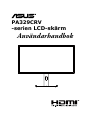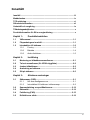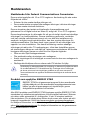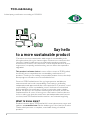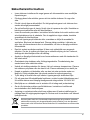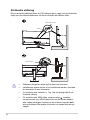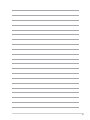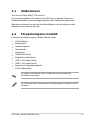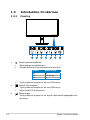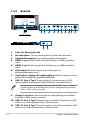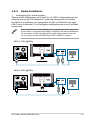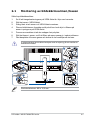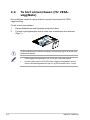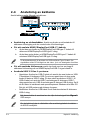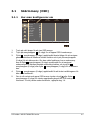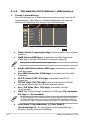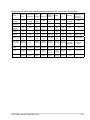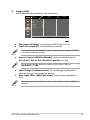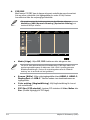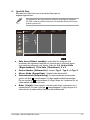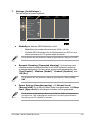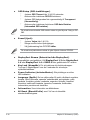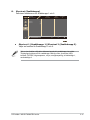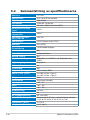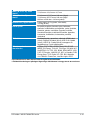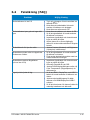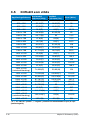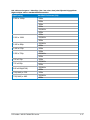Asus ProArt Display PA329CRV Användarguide
- Kategori
- TV-apparater
- Typ
- Användarguide

PA329CRV
-serien LCD-skärm
Användarhandbok

ii
Första upplagan
Januari 2023
Copyright © 2023 ASUSTeK COMPUTER INC. Med ensamrätt.
Ingen del av denna manual, inklusive de produkter och programvara som beskrivs i den, får återges,
överföras, kopieras eller lagras i ett registreringssystem eller översättas till något språk i någon form
eller med några medel, förutom dokumentationen som förvaras av köparen för säkerhetskopiering, utan
uttryckligt skriftligt tillstånd från ASUSTeK Computer Inc. ("ASUS").
Produktgarantin eller servicen kommer inte att förlängas om: (1) produkten är reparerad, modierad eller
ändrad, såvida inte sådan reparation, modiering eller ändring har godkänts skriftligen av ASUS, eller (2)
serienumret för produkten är oläsligt eller saknas.
ASUS LEVERERAR DENNA MANUAL "I BEFINTLIGT SKICK" UTAN GARANTI AV NÅGOT SLAG,
VARKEN UTTRYCKLIGA ELLER UNDERFÖRSTÅDDA, INKLUSIVE MEN INTE BEGRÄNSAT TILL
UNDERFÖRSTÅDDA GARANTIER FÖR SÄLJBARHET ELLER LÄMPLIGHET FÖR ETT VISST SYFTE.
UNDER INGA OMSTÄNDIGHETER SKA ASUS, DESS STYRELSELEDAMÖTER, CHEFER, ANSTÄLLDA
ELLER AGENTER HÅLLAS ANSVARIGA FÖR INDIREKTA, SPECIELLA ELLER FÖLJDSKADESTÅND
(INKLUSIVE SKADESTÅND FÖR FÖRLUST AV VINST, AFFÄRSVERKSAMHET, ANVÄNDNING ELLER
DATA, AVBROTT I AFFÄRSVERKSAMHET OCH LIKNANDE) ÄVEN OM ASUS HAR INFORMERATS
OM MÖJLIGHETEN ATT SÅDANA SKADESTÅND KAN UPPSTÅ SOM ETT RESULTAT AV DEFEKTER
ELLER FEL I DENNA HANDBOK ELLER PRODUKT.
SPECIFIKATIONER OCH INFORMATION I DENNA MANUAL LÄMNAS ENDAST UT SOM
INFORMATION OCH KAN ÄNDRAS NÄR SOM HELST UTAN FÖREGÅENDE MEDDELANDE OCH
SKALL INTE TOLKAS SOM ETT ÅTAGANDE AV ASUS. ASUS ÅTAR SIG INGET ANSVAR ELLER
SKYLDIGHET FÖR FEL ELLER ORIKTIGHETER SOM KAN FÖREKOMMA I DENNA HANDBOK,
INKLUSIVE DE PRODUKTER OCH DEN MJUKVARA SOM BESKRIVS HÄRI.
Produkter och företagsnamn i denna manual kan vara registrerade varumärken eller varumärken som
tillhör respektive företag och används enbart för identiering eller förklaring och till ägarens fördel, utan
intrångsavsikt.

iii
Innehåll
Innehåll ........................................................................................................ iii
Meddelanden ............................................................................................... iv
TCO-märkning ............................................................................................. vi
Säkerhetsinformation ................................................................................ vii
Underhåll och rengöring ............................................................................ ix
Tillbakatagandetjänster ............................................................................... x
Produktinformation för EU:s energimärkning .......................................... x
Kapitel 1: Produktintroduktion
1.1 Välkommen! .................................................................................. 1-1
1.2 Förpackningens innehåll ............................................................. 1-1
1.3 Introduktion till skärmen ............................................................. 1-2
1.3.1 Frontvy ............................................................................ 1-2
1.3.2 Baksida ........................................................................... 1-4
1.3.3 Andra funktioner .............................................................. 1-5
Kapitel 2: Inställning
2.1 Montering av bildskärmsarmen/basen ....................................... 2-1
2.2 Ta bort armen/basen (för VESA-väggfäste) ............................... 2-2
2.3 Justera bildskärmen .................................................................... 2-3
2.4 Anslutning av kablarna ................................................................ 2-4
2.5 Slå på skärmen ............................................................................. 2-5
Kapitel 3: Allmänna anvisningar
3.1 Skärmmeny (OSD) ........................................................................ 3-1
3.1.1 Hur man kongurerar om ................................................ 3-1
3.1.2 Introduktion till funktioner i skärmmenyn ......................... 3-2
3.2 Sammanfattningavspecikationerna ..................................... 3-12
3.3 Skissmått .................................................................................... 3-14
3.4 Felsökning (FAQ) ....................................................................... 3-15
3.5 Driftsätt som stöds .................................................................... 3-16

iv
Meddelanden
Meddelande från Federal Communications Commission
Denna enhet uppfyller del 15 av FCC-reglerna. Användning får ske under
följande två villkor:
• Enheten får inte orsaka skadliga störingar och
• Denna enhet måste acceptera alla mottagna störningar, inklusive störningar
som kan orsaka oönskade funktioner.
Denna utrustning har testats och befunnits överensstämma med
gränserna för en digital enhet av Klass B, enligt del 15 av FCC-reglerna.
Dessa begränsningar är utformade för att ge ett rimligt skydd mot skadliga
störningar i en heminstallation. Denna utrustning genererar, använder
och kan utstråla radiofrekvent energi och om den inte installeras och
används i enlighet med instruktionerna, kan den orsaka störningar för
radiokommunikation. Det nns dock ingen garanti för att störningar inte
uppstår i en viss installation. Om denna utrustning orsakar skadliga
störningar på radio-eller TV-mottagningen, vilket kan fastställas genom
att utrustningen stängs av och slås på, uppmanas användaren att försöka
korrigera störningen genom en eller era av följande åtgärder:
• Rikta om eller ytta mottagarantennen.
• Öka avståndet mellan utrustningen och mottagaren.
• Anslut utrustningen till ett eluttag på en annan krets än den som mottagaren är
ansluten till.
• Rådfråga återförsäljaren eller en erfaren radio/TV-tekniker för hjälp.
Användning av skärmade kablar för anslutning av skärmen till grakkortet krävs
för att säkerställa att FCC-föreskrifterna följs. Ändringar eller modieringar
på denna enhet som inte uttryckligen godkänts av den som ansvarar för
överensstämmelse kan upphäva användarens behörighet att använda denna
utrustning.
Produkt som uppfyller ENERGY STAR
ENERGY STAR är ett gemensamt program för den amerikanska
miljöskyddsbyrån och det amerikanska energidepartementet som
hjälper oss alla att spara pengar och skydda miljön genom
energieffektiva produkter och metoder.
Alla ASUS-produkter med ENERGY STAR-logotypen uppfyller ENERGY STAR-
standarden och strömhanteringsfunktionen är som standard aktiverad. Skärmen
och datorn ställs automatiskt in i viloläge efter 10 och 30 minuters inaktivitet
från användaren. För att väcka datorn klickar du på musen eller trycker på valfri
knapp på tangentbordet. Gå till http://www.energystar.gov/powermanagement
för detaljerad information om strömhantering och dess fördelar för miljön. Besök
gärna http://www.energystar.gov för detaljerad information om det gemensamma
programmet ENERGY STAR.

v
OBS! Energy Star stöds INTE på FreeDOS och Linux-baserade operativsystem.
Meddelande från kanadensiska
kommunikationsdepartementet
Denna digitala apparat överstiger inte Klass B-gränsvärden för utsläpp av
radiobrus från digitala apparater som fastställts i bestämmelserna gällande
radiostörningar från kanadensiska kommunikationsdepartementet.
Denna digitala klass B-apparat överensstämmer med direktiv Canadian
ICES-003.
Denna digitala apparat av klass B uppfyller alla krav i de kanadensiska
förordningarna om interferensutrustning.
Cet appareil numérique de la classe B respecte toutes les exigences du
Réglement sur le matériel brouiller du Canada.
Hårdvaran överrensstämmelse med lågt blått ljus
Skärmen använder en panel med lågt blått ljus och uppfyller kraven
från TUV Rheinland (hårdvarulösning) vid fabriksåterställning/
standardinställning (förinställt läge: Standard).
Minskar det blå ljuset som sänds ut från skärmen för att minska risken för
exponering av blått ljus för dina ögon.
• Placera skärmen 50-70 cm från dina ögon och en bit under ögonhöjd.
• Att medvetet blinka med ögonen då och då hjälper till att minska
ansträngningen i ögonen efter långvarigt skärmtittande.
• Ta pauser på 20 minuter varannan timme.
• Titta bort från skärmen och titta på ett avlägset föremål i minst 20 sekunder
under pauserna.
• Gör stretchövningar för att lindra trötthet eller smärta i kroppen under pauserna.
Flimmerfri teknik
Skärmen använder immerfri teknik som tar bort synligt immer, ger en
bekväm visningsupplevelse och förhindrar att användaren drabbas av
ögonstress och trötthet.

vi
TCO-märkning
A third-party certification according to ISO 14024
Say hello
to a more sustainable product
IT products are associated with a wide range of sustainability risks
throughout their life cycle. Human rights violations are common in the
factories. Harmful substances are used both in products and their
manufacture. Products can often have a short lifespan because of poor
ergonomics, low quality and when they are not able to be repaired or
upgraded.
This product is a better choice. It meets all the criteria in TCO Certified,
the world’s most comprehensive sustainability certification for IT
products. Thank you for making a responsible product choice, that help
drive progress towards a more sustainable future!
Criteria in TCO Certified have a life-cycle perspective and balance
environmental and social responsibility. Conformity is verified by
independent and approved verifiers that specialize in IT products, social
responsibility or other sustainability issues. Verification is done both
before and after the certificate is issued, covering the entire validity
period. The process also includes ensuring that corrective actions are
implemented in all cases of factory non-conformities. And last but not
least, to make sure that the certification and independent verification is
accurate, both TCO Certified and the verifiers are reviewed regularly.
Want to know more?
Read information about TCO Certified, full criteria documents, news and
updates at tcocertified.com. On the website you’ll also find our Product
Finder, which presents a complete, searchable listing of certified
products.
Toward sustainable IT products

vii
Säkerhetsinformation
• Innan skärmen installeras läs noga igenom all dokumentation som medföljde
förpackningen.
• Förebygg brand eller elstötar genom att inte utsätta skärmen för regn eller
väta.
• Försök inte att öppna skärmhöljet. De farliga spänningarna inuti skärmen kan
orsaka allvarliga personskador.
• Om strömförsörjningen är trasig, försök inte att reparera den själv. Kontakta en
behörig servicetekniker eller din återförsäljare.
• Innan du använder produkten, kontrollera att alla kablar är korrekt anslutna och
att strömkablarna inte är skadade. Om du upptäcker någon skada, kontakta
omedelbart din återförsäljare.
• Fack och öppningar på baksidan eller ovansidan av höljet är avsedda för
ventilation. Blockera inte dessa fack. Placera aldrig produkten i närheten av
eller över ett värmeelement eller en värmekälla, om inte en lämplig ventilation
tillhandahålls.
• Den bör endast användas ansluten till den sorts strömkälla som anges på
etiketten. Om du är osäker på vilken typ av strömförsörjning du har i hemmet,
rådfråga din återförsäljare eller ditt elbolag.
• Använd en lämplig strömkontakt som överensstämmer med ditt standarden för
ditt lokala elnät.
• Överbelasta inte sladdosor eller förlängningssladdar. Överbelastning kan
orsaka brand eller elektriska stötar.
• Undvik att utsätta produkten för damm, fukt och extrema temperaturer. Placera
inte skärmen på platser där den kan bli våt. Placera skärmen på en stabil yta.
• Koppla ur enheten vid åskväder eller om den inte ska användas under en
längre tid. Detta skyddar den från skada orsakad av spänningssprång.
• Tryck aldrig in föremål eller spill vätska i öppningarna på skärmens hölje.
• För att garantera tillfredsställande funktioner, använd endast bildskärmen med
UL-märkta datorer med lämpligt kongurerade uttag märkta 100-240V AC.
• Med hjälp av en nätsladd som är ansluten till ett uttag med jordanslutning.
• Om du får tekniska problem med bildskärmen, kontakta en kvalicerad
servicetekniker eller återförsäljaren.
• Justering av volymkontrollen såväl som utjämnaren till andra inställningar än
mittläget kan öka utgångsspänningen för hörlurar och öronsnäckor och därmed
ljudtrycksnivån.
Denna symbol med den överkorsade soptunnan anger att produkten (elektrisk,
elektronisk utrustning och knappcellsbatteri med kvicksilver) inte ska placeras i
kommunalt avfall. Kontrollera lokala föreskrifter för bortskaffande av elektroniska
produkter.

viii
Förhindra vältning
När du använder skärmen fäster du LCD-skärmen på en vägg med en sladd eller
kedja som kan bära bildskärmens vikt för att förhindra att skärmen faller.
Cord or chain
M4 or M6 Screw
Cord
1
2
• Skärmens design kan skilja sig från den som illustreras.
• Installationen måste utföras av en kvalicerad tekniker. Kontakta
din leverantör för mer information.
• För modeller med nettovikt >= 7 kg. Välj ett lämpligt sätt för att
förhindra vältning.
• För modeller med VESA-fäste, använd metod
1
, installera
skruvarna med ring i VESA-fästets hål och fäst sedan sladden
eller kedjan på väggen. Annars kan du använda metoden
2
för
att knyta sladden eller kedjan till stativet och sedan fästa det på
väggen.

ix
AEEE yönetmeliğine uygundur
Underhåll och rengöring
• Innan du lyfter eller yttar på skärmen är det bäst att först koppla ifrån kablar
och nätsladd. Använd korrekt lyftteknik vid placering av skärmen. När du lyfter
eller bör skärmen, håll i dess kanter. Lyft inte skärmen via stativet eller kabeln.
• Rengöring. Stäng av projektorn och dra ur nätsladden. Rengör skärmytan
med en dammfri, mjuk trasa. Svåra äckar kan tas bort med en tygduk som är
fuktad med ett milt rengöringsmedel.
• Undvik att använda ett rengöringsmedel som innehåller alkohol eller aceton.
Använd ett rengöringsmedel som är avsett för skärmen. Spruta aldrig
rengöringsmedel direkt på skärmen eftersom det kan droppa in i skärmen och
orsaka elektriska stötar.
Följande symptom är normal för skärmen:
• Du kan se en aningen ojämn ljusstyrka på skärmen beroende på det
skrivbordsmönster som du använder.
• När samma bild visas i era timmar kan en efterbild av föregående skärm visas
efter att du har ändrat bild. Skärmen återhämtar sig långsamt eller så kan du
stänga av skärmen i era timmar.
• När skärmen blir svart eller blinkar, eller inte fungerar längre, kontakta din
återförsäljare eller serviceverkstad för att åtgärda det. Försök inte reparera
skärmen själv!
Normer som används i denna manual
VARNING! Information för att förhindra skador på dig själv när du
försöker utföra en åtgärd.
FÖRSIKTIGHET! Information för att förhindra skador på komponenter
när du försöker utföra en åtgärd.
VIKTIGT! Information som du MÅSTE följa för att slutföra en åtgärd.
OBS! Tips och ytterligare information för att hjälpa dig att slutföra en
åtgärd.

x
Vart man hittar mer information
Se följande källor för ytterligare information och för produkt- och
programuppdateringar.
1. ASUS webbplatser
ASUS webbplatser ger uppdaterad information över hela världen för ASUS
hårdvaru- och programprodukter. Se http://www.asus.com
2. Ytterligare dokumentation
Produktförpackningen kan innehålla ytterligare dokumentation som lagts
till av din återförsäljare. Dessa dokument är inte en del av den vanliga
förpackningen.
Tillbakatagandetjänster
ASUS återvinnings- och återtagningsprogram kommer från vårt åtagande mot de
högsta normerna för att skydda vår miljö. Vi tror på att tillhandahålla lösningar för
våra kunder så att de kan ta ansvar för återvinning av våra produkter, batterier och
andra komponenter samt förpackningsmaterial.
Gå till http://csr.asus.com/english/Takeback.htm för information om återvinning i en
annan region.
Produktinformation för EU:s energimärkning
PA329CRV

xi

1-1LCD-skärm i ASUS PA329CRV-serien
Kapitel 1: Produktintroduktion
1.1 Välkommen!
Tack för att du köpt ASUS® LCD-monitor!
Den senaste bredbilds LCD-skärmen från ASUS ger en bredare, ljusare och
kristallklar bildskärm, plus en mängd funktioner som förbättrar din upplevelse.
Med dessa funktioner kan du njuta av bekvämligheten och den härliga visuella
upplevelsen som skärmen ger dig!
1.2 Förpackningens innehåll
Kontrollera att förpackningen innehåller följande objekt:
LCD-bildskärm
Bildskärmsfot
Snabbstartsguide
Garantisedel
Strömkabel
HDMI-kabel (tillval)
DisplayPort-kabel (tillval)
USB C- till A-kabel (tillval)
USB C- till C-kabel (tillval)
Rapport över färgkalibreringstest
ProArt välkomstkort
Om något av ovanstående objekt är skadat eller saknas, kontakta din
återförsäljare omedelbart.
Om du behöver byta ut nätsladden eller anslutningskabeln kontaktar du ASUS
kundtjänst.

1-2 Kapitel 1: Produktintroduktion
1.3 Introduktion till skärmen
1.3.1 Frontvy
1 3 4 5 6 72
1. Strömbrytare/strömindikator
• Startar/stänger av bildskärmen.
• Färgdenitionerna för strömindikatorn är som följer.
Status Beskrivning
Vit på
Gul Standbyläge
Av Av
• Tryck på den här knappen för att visa OSD-menyn.
2. QuickFit Plus-knappen:
• Tryck på den här knappen för att visa OSD-menyn.
• Väljer QuickFit Plus-funktionen.
3. Signal-knapp:
• Tryck på den här knappen för att byta till nästa aktiva ingångskälla (om
den nns).

1-3LCD-skärm i ASUS PA329CRV-serien
4. Snabbknapp 2
• Tryck på den här knappen för att visa OSD-menyn.
• Standard: Snabbknapp för ljusstyrka
• Om du vill ändra snabbknappsfunktionen går du till menyn Snabbknapp
> Snabbknapp 2.
5. Snabbknapp 1
• Tryck på den här knappen för att visa OSD-menyn.
• Standard: Snabbknapp för energibesparing
• Om du vill ändra snabbknappsfunktionen går du till menyn Snabbknapp
> Snabbknapp 1.
6. Avslutningsknappen:
• Tryck på den här knappen för att visa OSD-menyn.
• Lämnar OSD-menyn.
7. Menyknappen (5-vägs):
• Tryck på den här knappen för att visa OSD-menyn. Tryck på den här
knappen igen för att komma till OSD-huvudmenyn.
• Utför det valda skärmmenyalternativet.
• Ökar/minskar värden eller flyttar ditt val uppåt/nedåt/vänster/höger.
• Tryck ner 5-vägsknappen i mer än 5 sekunder för att växla mellan
nyckellåsfunktionen på och av.

1-4 Kapitel 1: Produktintroduktion
1.3.2 Baksida
96W
96W
1 2 3 4 5 6 7 8 9
10
15W
15W
10 11
1. Plats för Kensington-lås.
2. Strömbrytare: Tryck på strömbrytaren för att slå på/av strömmen.
3. Växelströmsingång: Denna ingång ansluter strömsladden.
4. HDMI-1-port: Detta uttag är till för anslutning av en HDMI-kompatibel
enhet.
5. HDMI-2-port: Detta uttag är till för anslutning av en HDMI-kompatibel
enhet.
6. DisplayPort in: Detta uttag är till för anslutning av en
skärmportskompatibel enhet.
7. DisplayPort-utgång för kedjekoppling: Med den här porten kan du
ansluta era DisplayPort-kompatibla bildskärmar.
8. USB 3.2 Gen 1 Typ-C: Detta uttag är till för anslutning av en USB-
uppströmskabel. Anslutningen stöder USB-ström- och dataöverföring.
Den här skärmen är kompatibel med Super-Speed USB 3.2 Gen 1 (5 Gbps).
Portarna erbjuder 96 W strömförsörjning med en utgångsspänning på 5V/3A,
9V/3A, 12V/3A, 15V/3A, 20V/4,8A.
9. Uttag för hörlurar: Den här porten är endast tillgänglig när en HDMI/
DisplayPort/USB-C-kabel är ansluten.
10. USB 3.2 Gen 1 Typ-A: Dessa portar är avsedda för anslutning av USB-
enheter, t.ex. USB-tangentbord/mus, USB-minneosv.
11. USB 3.2 Gen 1 Typ-C: Den här porten är avsedd för anslutning av USB-
enheter, t.ex. USB-tangentbord/mus, USB-minneosv.

1-5LCD-skärm i ASUS PA329CRV-serien
1.3.3 Andra funktioner
1. Kedjekoppling (för utvalda modeller)
Skärmen stöder kedjekoppling via DisplayPort och USB-C. Kedjekoppling gör det
möjligt att ansluta upp till 4 bildskärmar i kedja med videosignalen som skickas
från källan till en bildskärm (när ingångskällan är 3840 x 2160@60Hz och ingen
USB-C-enhet är ansluten). För att möjliggöra kedjekoppling ska du se till att källan
transporteras.
Den här funktionen är endast tillgänglig när energisparande är på normal nivå.
Om du ställer in energisparande på djup nivå kommer alla anslutna bildskärmar
att visa samma innehåll samtidigt (kloning). Obs! Ingångsporten kommer att
vara fast (ingen automatisk identiering) när DP ut-kabeln är ansluten.
96W
3840 x 2160 @60Hz
96W
3840 x 2160 @60Hz
96W

2-1LCD-skärm i ASUS PA329CRV-serien
Kapitel 2: Inställning
2.1 Montering av bildskärmsarmen/basen
Sätta ihop bildskärmsfoten:
1. Se till att triangelmarkeringarna på VESA-fästet är i linje med varandra.
2. Sätt fast armen i VESA-fästet.
3. Stäng låset så att armen och VESA-fästet monteras.
4. Placera bildskärmens framsida nedåt på ett bord och skjut in ikarna på
armen i springorna på VESA-fästet.
5. Pressa ner armdelen så att den snäpper fast på plats.
6. Sätt fast basen i armen, se till att iken på armen passar in i spåret på basen.
7. Fäst basplattan till armen genom att skruva åt den medföljande skruven.
Vi rekommenderar att du täcker bordsytan med ett mjukt tyg för att undvika att
bildskärmen skadas.
6
1
2
3
7
4
5
Storlek stativskruv: M6 x 16,2 mm.

2-2 Kapitel 2: Inställning
2.2 Ta bort armen/basen (för VESA-
väggfäste)
Den avskiljbara armen för denna skärm är speciellt konstruerad för VESA
väggmontering.
För att ta loss armen/basen:
1. Placera bildskärmen med framsidan neråt på ett bord.
2. Tryck på frigöringsknappen och ta sedan loss armen/basen från skärmen
(Figur 1).
1
2
Vi rekommenderar att du täcker bordsytan med ett mjukt tyg för att undvika att
bildskärmen skadas.
• VESA väggmonteringssatsen (100 x 100 mm) inhandlas separat.
• Använd endast med UL/CSA/GS-listade väggmonteringsfästen med en
minsta vikt/belastningskapacitet på 10,6 kg (Skruvstorlek: M4 x 10 mm).

2-3LCD-skärm i ASUS PA329CRV-serien
2.3 Justera bildskärmen
• För optimal visning rekommenderar vi att du tittar på hela skärmytan och
sedan justerar vinkeln till den vinkel du finner bekvämast.
• Håll i ställningen för att förhindra att skärmen faller när du ändrar vinkeln.
• Du kan justera skärmens vinkel från +23˚ till -5˚, +/- 30˚ svängningsjustering
från vänster eller höger och +/- 90˚ svängningsjustering. Du kan också justera
bildskärmens höjd inom 130 mm.
(Swivel)
30°
0°
30°
(Height adjustment)
130mm
(Pivot)
90 O
0O
90 O
0O
(Tilt)
-5° ~ +23°
(lutning) (svängbar)
(höjdjustering) (pivot)
Det är normalt att skärmen skakar lätt medan du ändrar betraktningsvinkeln.

2-4 Kapitel 2: Inställning
2.4 Anslutning av kablarna
Anslut kablarna enligt följande instruktioner:
96W
96W
15W
15W
• Anslutning av strömsladden: Anslut ena änden av strömsladden till
skärmens strömingång och den andra änden till strömuttaget.
• För att ansluta HDMI/DisplayPort/USB-C*-kabeln:
a. Anslut den ena änden av HDMI/DisplayPort/USB type-C*-kabeln till
skärmens HDMI/DisplayPort/USB type-C-uttag.
b. Anslut den andra änden av HDMI/DisplayPort/USB type-C*-kabeln till
enhetens HDMI/DisplayPort/USB type-C-uttag.
Vi rekommenderar att du använder en USB-certierad Type-C-kabel. Om
signalkällan stöder DP Alt-läget kan alla video-, ljud- och datasignaler överföras.
• För att använda hörlurarna: anslut den ände som har en plugg till
skärmens hörlursuttag när en HDMI/DisplayPort/USB-C-signal matas in.
• Använda USB 3.2 Gen 1-portarna:
»Uppströms: Använd en USB-C-kabel och anslut den ena änden av USB-
C-kontakten till skärmens USB-C-port som uppströms och den andra
änden till datorns USB-C-uttag. Du kan också använda en USB-C- till
USB-A-kabel och ansluta USB-C-anslutningen till skärmens USB-C-
uttag uppströms och USB-A-anslutningen till datorns USB-A-uttag. Se till
att din dator är installerad med operativsystemet Windows eller Mac OS.
Det gör att USB-portarna på skärmen fungerar.
»Nedströms: Använd en USB-kabel för att ansluta enheten till skärmens
USB-A-uttag.
När dessa kablar är anslutna kan du välja önskad signal från Signal i
OSD-menyn.
Om du behöver byta ut nätsladden eller anslutningskabeln kontaktar
du ASUS kundtjänst.
Sidan laddas...
Sidan laddas...
Sidan laddas...
Sidan laddas...
Sidan laddas...
Sidan laddas...
Sidan laddas...
Sidan laddas...
Sidan laddas...
Sidan laddas...
Sidan laddas...
Sidan laddas...
Sidan laddas...
Sidan laddas...
Sidan laddas...
Sidan laddas...
Sidan laddas...
Sidan laddas...
-
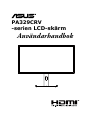 1
1
-
 2
2
-
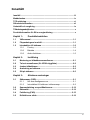 3
3
-
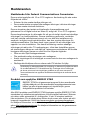 4
4
-
 5
5
-
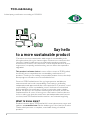 6
6
-
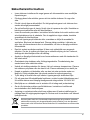 7
7
-
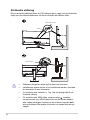 8
8
-
 9
9
-
 10
10
-
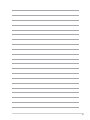 11
11
-
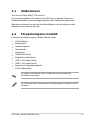 12
12
-
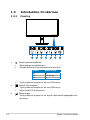 13
13
-
 14
14
-
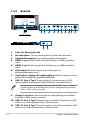 15
15
-
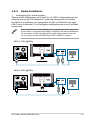 16
16
-
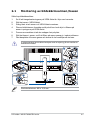 17
17
-
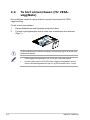 18
18
-
 19
19
-
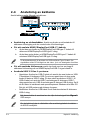 20
20
-
 21
21
-
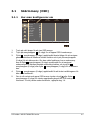 22
22
-
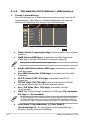 23
23
-
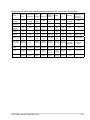 24
24
-
 25
25
-
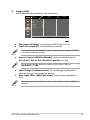 26
26
-
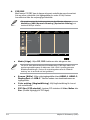 27
27
-
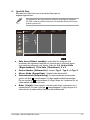 28
28
-
 29
29
-
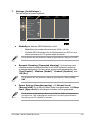 30
30
-
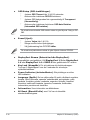 31
31
-
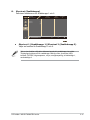 32
32
-
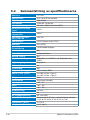 33
33
-
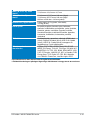 34
34
-
 35
35
-
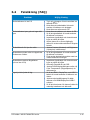 36
36
-
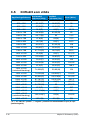 37
37
-
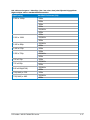 38
38
Asus ProArt Display PA329CRV Användarguide
- Kategori
- TV-apparater
- Typ
- Användarguide
Relaterade papper
-
Asus ProArt Display PA34VCNV Användarguide
-
Asus VA24DQLBZ Användarguide
-
Asus VU249CFE-B Användarguide
-
Asus VU279CFE-B Användarguide
-
Asus C2221HE Användarguide
-
Asus VA27DQF Användarguide
-
Asus VA27EHF Användarguide
-
Asus ProArt Display OLED PA27DCE Användarguide
-
Asus VA32UQSB Användarguide
-
Asus ROG Swift Pro PG248QP Användarguide